电脑回收站清空了怎么恢复 怎么找回电脑回收站删除的文件
更新日期:2024-03-22 04:46:03
来源:网友投稿
大家会把自己不需要的文件放进回收站,不过如果不小心清空了回收站又想要找回里面的文件怎么办呢?最近有很多小伙伴都有这样的困扰,为此小编在这里带来了两种电脑回收站清空的还原方法,大家有需要的话,赶紧来系统看看小编带来的教程吧。

电脑回收站清空了怎么恢复?
方法一、
1.如果文件是通过先删除进入回收站,再从回收站永久删除的话,是可以通过文件注册表来恢复的。
2.Windows+R快捷键打开运行窗口,输入“regedit”打开文件注册表;
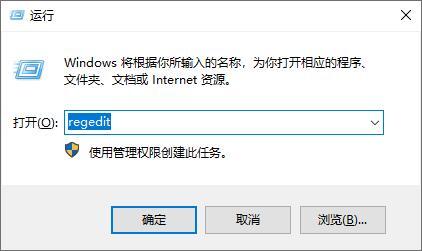
3.在文件注册表中展开子栏目,从展开的具体项目找到一个叫“NameSpace”的项。
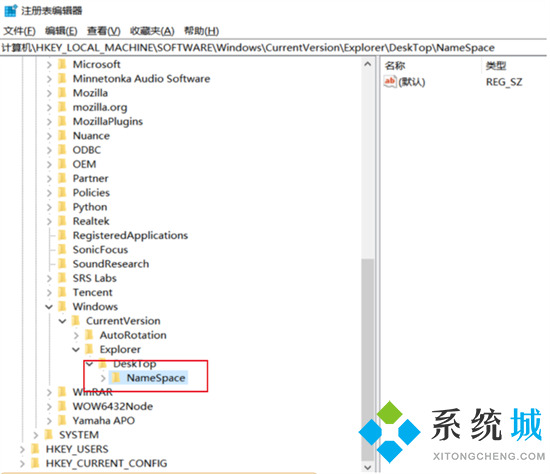
4.右键“NameSpace”,新建项并且输入名称“{645FFO40——5081——101B——9F08——00AA002F954E}”;
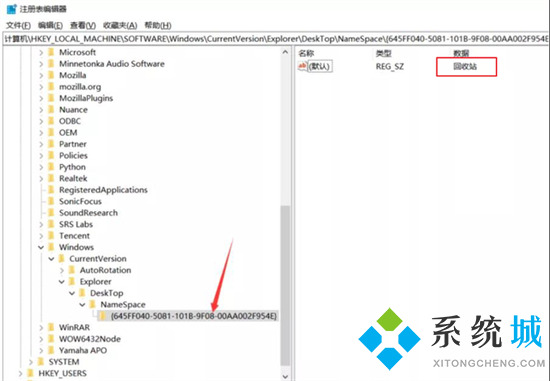
5.新建项完成后,将新建项的数值数据栏目改为“回收站”,再重启电脑即可。
方法二、
1.我们电脑中有一个永久删除的快捷键就是Shift+Delete,如果是使用这组快捷键直接永久删除的文件是无法通过文件注册表来恢复的。这时候我们可以借助一些专业的数据恢复软件来恢复我们误删的数据,小编这里推荐嗨格式数据恢复大师;
2.下载安装并打开嗨格式数据恢复大师,通过首页可以看到六种不同的恢复模式,我们选择符合我们情况的即可;
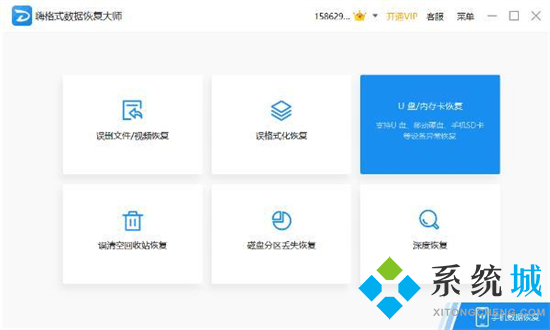
3.再选择文件的原存储位置,然后点击右下角的“开始扫描”即可对文件原来的存储位置进行扫描,识别文件留存的数据来进行恢复;
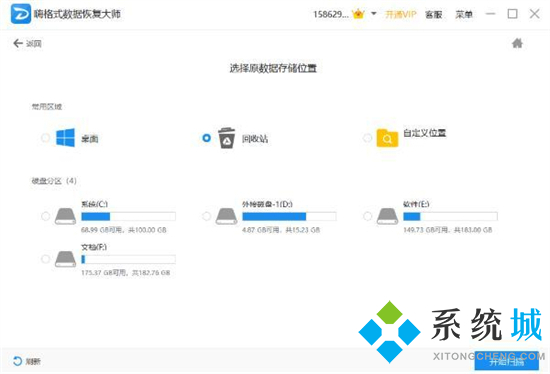
4.快速扫描一般几秒即可完成,完成之后在扫描结果列表中找到自己不小心删除的文件,勾选并点击右下角的恢复按钮即可恢复完成了。
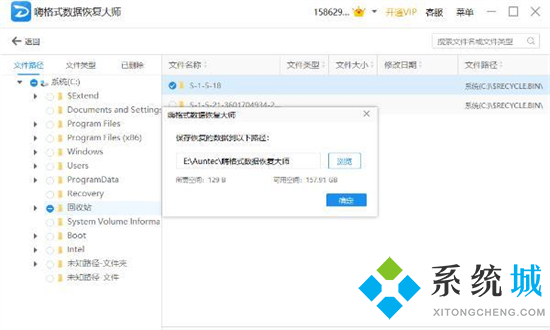
以上就是小编为大家带来的电脑回收站清空了怎么恢复的两种方法了,希望能帮助到大家。
- monterey12.1正式版无法检测更新详情0次
- zui13更新计划详细介绍0次
- 优麒麟u盘安装详细教程0次
- 优麒麟和银河麒麟区别详细介绍0次
- monterey屏幕镜像使用教程0次
- monterey关闭sip教程0次
- 优麒麟操作系统详细评测0次
- monterey支持多设备互动吗详情0次
- 优麒麟中文设置教程0次
- monterey和bigsur区别详细介绍0次
周
月











